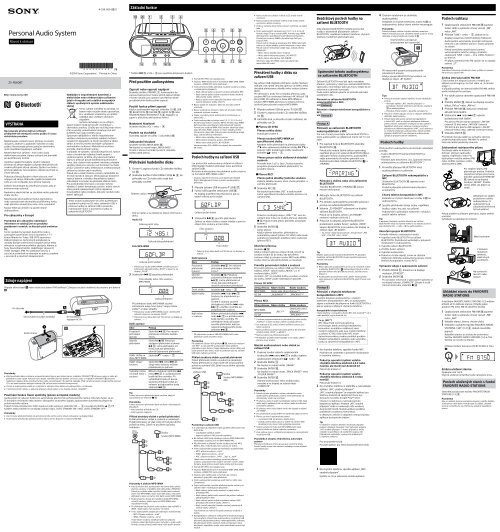Sony ZS-RS60BT - ZS-RS60BT Istruzioni per l'uso Ceco
Sony ZS-RS60BT - ZS-RS60BT Istruzioni per l'uso Ceco
Sony ZS-RS60BT - ZS-RS60BT Istruzioni per l'uso Ceco
Create successful ePaper yourself
Turn your PDF publications into a flip-book with our unique Google optimized e-Paper software.
4-559-900-52(1)<br />
Základní funkce<br />
Personal Audio System<br />
Návod k obsluze<br />
Názvy složek lze zobrazit v délce až 32 znaků včetně<br />
uvozovek.<br />
Názvy souborů lze zobrazit v délce až 32 znaků včetně<br />
uvozovek a přípon souboru.<br />
Znaky a symboly, které nelze zobrazit v přístroji, se objeví<br />
jako „_“.<br />
Tento audiosystém vyhovuje verzi 1.0, 1.1, 2.2, 2.3 a 2.4<br />
formátu tagu ID3 pro soubory MP3, formátu tagu WMA<br />
definovanému specifikacemi ASF (Advanced Systems<br />
Format) pro soubory WMA a formátu tagu AAC pro<br />
soubory AAC.<br />
Pokud soubor obsahuje údaje tagu ID3, WMA nebo AAC,<br />
zobrazí se název skladby, jméno interpreta a název alba.<br />
Pokud soubor neobsahuje údaje tagu, zobrazí přístroj<br />
následující:<br />
Místo názvu skladby název souboru.<br />
Místo jména interpreta zprávu „NO ARTIST“.<br />
Místo názvu alba zprávu „NO ALBUM“.<br />
Informace tagu ID3, WMA a AAC lze zobrazit do<br />
maximálně 64 znaků.<br />
Bezdrátový poslech hudby na<br />
zařízení BLUETOOTH<br />
Díky připojení BLUETOOTH můžete poslouchat<br />
hudbu z bezdrátově připojených zařízení<br />
BLUETOOTH, například mobilních telefonů, chytrých<br />
telefonů, hudebních přehrávačů atd.<br />
4 Chytrým telefonem se dotkněte<br />
audiosystému.<br />
Dotýkejte se chytrým telefonem značky N na<br />
audiosystému, dokud chytrý telefon nezareaguje.<br />
Poznámka<br />
Pokud je displej vašeho chytrého telefonu uzamčen,<br />
telefon nebude pracovat. Uvolněte zámek a pak se znovu<br />
dotkněte chytrým telefonem značky N .<br />
Chytrý telefon zareagoval<br />
(audiosystém byl rozpoznán)<br />
Poslech rozhlasu<br />
1 Opakovaným stisknutím FM/AM zapnete<br />
funkci rádio a vyberete vlnový rozsah „FM“<br />
nebo „AM“.<br />
2 Přidržte TUNE + nebo , dokud se na<br />
displeji nezačnou měnit hodnoty frekvencí.<br />
Audiosystém automaticky prochází rozhlasové<br />
kmitočty a při nalezení stanice s čistým příjmem<br />
se zastaví.<br />
Pokud nemůžete naladit stanici pomocí<br />
automatického ladicího režimu, stiskněte<br />
opakovaně TUNE + nebo a měňte frekvenci<br />
po krocích.<br />
Při příjmu stereofonního FM vysílání se na displeji<br />
zobrazí „ST“.<br />
<strong>ZS</strong>-<strong>RS60BT</strong><br />
VÝSTRAHA<br />
Nevystavujte přístroj dešti ani vlhkosti,<br />
předejdete tak nebezpečí vzniku požáru či úrazu<br />
elektrickým proudem.<br />
Nepřikrývejte ventilační otvor přístroje novinami,<br />
ubrusem, závěsem a podobně. Vyhnete se riziku<br />
požáru. Nevystavujte přístroj zdrojům otevřeného<br />
ohně (například zapáleným svíčkám).<br />
Neotevírejte kryt zařízení - hrozí riziko úrazu<br />
elektrickým proudem. Opravy zařízení smí provádět<br />
jen kvalifikovaný technik.<br />
Zástrčka napájecího kabelu slouží k odpojení<br />
přístroje od zdroje napájení, připojte tedy přístroj do<br />
snadno přístupné síťové zásuvky. Zjistíte-li ve funkci<br />
přístroje jakékoliv nesrovnalosti, odpojte jej ihned ze<br />
síťové zásuvky.<br />
Pokud je přístroj připojen k síťové zásuvce, není<br />
odpojen od zdroje střídavého napětí (od elektrické<br />
sítě), a to ani v případě, že je přístroj vypnutý.<br />
Zařízení neumísťujte do stísněných prostor, jako je<br />
knihovna nebo sekretář.<br />
Nadměrný akustický tlak ze sluchátek může způsobit<br />
ztrátu sluchu.<br />
Nevystavujte akumulátory (modul akumulátoru<br />
nebo nainstalované akumulátory) přílišnému horku,<br />
např. přímému slunečnímu svitu, ohni a podobně.<br />
Typový štítek je umístěn na spodní straně<br />
audiosystému.<br />
Pro zákazníky v Evropě<br />
Poznámka pro zákazníky: následující<br />
informace se vztahují jen na produkty<br />
prodávané v zemích, ve kterých platí směrnice<br />
EU.<br />
Tento výrobek byl vyroben buď přímo nebo v<br />
zastoupení společností <strong>Sony</strong> Corporation, 1-7-1<br />
Konan Minato-ku Tokyo, 108-0075 Japonskon.<br />
Žádosti týkající se technických požadavků na<br />
výrobky danými směrnicemi Evropské unie je třeba<br />
adresovat na zplnomocněného zástupce, kterým je<br />
<strong>Sony</strong> Deutschland GmbH, Hedelfinger Strasse 61,<br />
70327 Stuttgart, SRN. Pro záležitosti servisu a<br />
záručních podmínek se obracejte na adresy uvedené<br />
v servisních a záručních dokumentech.<br />
Zdroje napájení<br />
©2014 <strong>Sony</strong> Corporation Printed in China<br />
Nakládání s nepotřebnými bateriemi a<br />
elektrickým nebo elektronickým zařízením<br />
(platí v Evropské unii a dalších evropských<br />
státech využívajících systém odděleného<br />
sběru)<br />
Tento symbol umístěný na výrobku, na<br />
baterii nebo na jejím obalu upozorňuje,<br />
že s výrobkem a baterií by se nemělo<br />
nakládat jako s běžným domácím<br />
odpadem.<br />
Symbol nacházející se na určitých<br />
typech baterii může být použit v kombinaci s<br />
chemickou značkou. Značky pro rtuť (Hg) nebo olovo<br />
(Pb) se použijí, pokud baterie obsahuje více než<br />
0,0005% rtuti nebo 0,004% olova.<br />
Správným nakládáním s těmito nepotřebnými<br />
výrobky a bateriemi pomůžete zabránit možným<br />
negativním dopadům na životní prostředí a lidské<br />
zdraví, k nimž by mohlo docházet v případech<br />
nevhodného zacházení. Materiálová recyklace<br />
pomůže chránit přírodní zdroje.<br />
V případě, že výrobek z důvodů bezpečnosti, funkce<br />
nebo uchování dat vyžaduje trvalé spojení s<br />
vloženou baterií, je třeba, aby takovouto baterii<br />
vyjmul z přístroje pouze kvalifikovaný <strong>per</strong>sonál. K<br />
tomu, aby s baterií bylo správně naloženo, předejte<br />
výrobky, které jsou na konci své životnosti na místo,<br />
jenž je určené ke sběru elektrických a elektronických<br />
zařízení za účelem jejich recyklace.<br />
Pokud jde o ostatní baterie, prosím, nahlédněte do<br />
té části návodu k obsluze, která popisuje bezpečné<br />
vyjmutí baterie z výrobku. Nepotřebnou baterii<br />
odevzdejte k recyklaci na příslušné sběrné místo.<br />
Pro podrobnější informace o recyklaci tohoto<br />
výrobku či baterii kontaktujte, prosím, místní obecní<br />
úřad, podnik zabezpečující místní odpadové<br />
hospodářství nebo prodejnu, kde jste výrobek nebo<br />
baterii zakoupili.<br />
Tento osobní audiosystém je určen k přehrávání<br />
hudebních zdrojů na CD nebo zařízeních USB, k<br />
přenosu hudby na zařízení USB, k poslechu<br />
rozhlasových stanic a k poslechu hudby na<br />
zařízeních BLUETOOTH.<br />
Připojte síťový kabel nebo vložte šest baterií R14 (velikost C) (nejsou součástí dodávky) do prostoru pro baterie<br />
.<br />
Do zásuvky<br />
Síťový kabel (součást dodávky)<br />
Zadní strana<br />
Do konektoru<br />
napájení AC IN<br />
Poznámky<br />
Když používáte rádio na baterie a kapacita baterií klesne pod jistou hranici, indikátor OPR/BATT ztmavne nebo se rádio při<br />
přehrávání samo vypne. Pokud k tomu dojde, vyměňte všechny baterie za nové. I poté, co indikátor OPR/BATT ztmavne,<br />
můžete po nějakou dobu používat funkce rádia, ale přehrávač CD používat nepůjde. Před výměnou baterií nezapomeňte vyjmout<br />
CD a od audiosystému odpojte veškerá USB zařízení nebo volitelné komponenty.<br />
Chcete-li audiosystém použít jen s bateriemi, odpojte síťový kabel od audiosystému i od zásuvky.<br />
V pohotovostním režimu, a pokud je připojen síťový kabel, se na displeji zobrazí „STANDBY“.<br />
Používání funkce řízení spotřeby (pouze evropské modely)<br />
Audiosystém je vybaven funkcí pro automatický přechod do pohotovostního režimu. Díky této funkci se po<br />
15 minutách nečinnosti nebo absenci výstupního zvukového signálu audiosystém automaticky přepne do<br />
pohotovostního režimu.<br />
Pokud chcete pohotovostní režim zapnout nebo vypnout, stiskněte VOL a současně přidržte . Při<br />
každém stisku tlačítek se na displeji zobrazí nápis „AUTO STANDBY ON“ nebo „AUTO STANDBY OFF“.<br />
Poznámky<br />
Asi 2 minuty před přechodem do pohotovostního režimu začne obsah zobrazený na displeji blikat.<br />
Automatický přechod do pohotovostního režimu není k dispozici s funkcemi FM/AM.<br />
* Tlačítka a VOL + jsou opatřena dotykovým bodem.<br />
Před použitím audiosystému<br />
Zapnutí nebo vypnutí napájení<br />
Stiskněte tlačítko OPERATE . Audiosystém lze<br />
zapnout také pomocí funkce přímé zapnutí (dole).<br />
V tomto návodu jsou o<strong>per</strong>ace vysvětleny hlavně<br />
prostřednictvím funkce přímé zapnutí.<br />
Použití funkce přímé zapnutí<br />
Když je audiosystém vypnutý, stiskněte CD , USB<br />
, BLUETOOTH , FM/AM , AUDIO IN nebo<br />
FAVORITE RADIO STATIONS (1-3) . Napájení se<br />
zapne s příslušnou aktivovanou funkcí.<br />
Nastavení hlasitosti<br />
Stiskněte tlačítko VOL + nebo .<br />
Poslech na sluchátka<br />
Sluchátka zapojte do zdířky (sluchátka) .<br />
Zdůraznění hloubek<br />
Stiskněte tlačítko MEGA BASS .<br />
Na displeji se rozsvítí nápis „MEGA BASS“.<br />
Chcete-li obnovit normální poslech, stiskněte<br />
tlačítko ještě jednou.<br />
Přehrávání hudebního disku<br />
1 Chcete-li zapnout funkci CD, stiskněte tlačítko<br />
CD .<br />
2 Stiskněte tlačítko PUSH OPEN/CLOSE , do<br />
přihrádky na CD vložte disk a pak kryt<br />
přihrádky zavřete.<br />
Štítkem vzhůru<br />
Disk je načten a na displeji se objeví informace o<br />
disku.<br />
Audio CD<br />
Celkový počet stop<br />
Disk MP3/WMA<br />
Celková doba přehrávání<br />
Celkový počet složek*<br />
* Pokud jsou soubory MP3/WMA umístěny pouze v<br />
kořenovém adresáři (složka „ROOT“), objeví se na<br />
displeji „1FLDR“.<br />
3 Stisknutím spustíte přehrávání.<br />
Číslo skladby nebo číslo souboru<br />
MP3/WMA<br />
Doba přehrávání<br />
Při přehrávání disku MP3/WMA se před<br />
zobrazením údaje hrací doby* 2 objeví název<br />
složky* 1 a název skladby.<br />
* 1 Pokud jsou soubory MP3/WMA pouze v kořenovém<br />
adresáři, objeví se na displeji „ROOT“.<br />
* 2 Pokud je hrací doba delší než 100 minut, na displeji se<br />
zobrazí „--:--“.<br />
Další o<strong>per</strong>ace<br />
Akce<br />
Pozastavit<br />
přehrávání<br />
(pauza)<br />
Ukončit<br />
přehrávání<br />
Výběr složky na<br />
disku MP3/WMA<br />
Výběr stopy/<br />
souboru<br />
Vyhledání místa<br />
na stopě nebo v<br />
souboru<br />
Postup<br />
Stiskněte . Pro návrat k<br />
přehrávání stiskněte tlačítko<br />
znovu.<br />
Stiskněte . Pokud po<br />
zastavení přehrávání stisknete<br />
, začne přehrávání od<br />
místa, kde jste přehrávání<br />
ukončili (obnovené přehrávání).<br />
Stiskněte + nebo .<br />
Stiskněte nebo .<br />
Stopy nebo soubory můžete<br />
přeskakovat po jednom.<br />
Během přehrávání přidržte <br />
nebo a v požadovaném<br />
bodě tlačítko uvolněte. Při<br />
vyhledávání bodu při pauze<br />
spustíte přehrávání, když po<br />
nalezení požadovaného bodu<br />
stisknete .<br />
Tip<br />
Funkce obnovení přehrávání bude zrušena, když při<br />
zastaveném CD stisknete .<br />
Poznámka<br />
Funkce obnovení přehrávání bude zrušena v následujících<br />
případech:<br />
Když otevřete přihrádku na CD.<br />
Když vypnete napájení.<br />
Příklad struktury složek a pořadí přehrávání<br />
Pořadí přehrávání složek a souborů je následující.<br />
Pořadí přehrávání se však může lišit od původního<br />
pořadí na disku. Záleží na použitém způsobu<br />
nahrávání.<br />
Složka<br />
Soubor MP3/WMA<br />
Poznámky k diskům MP3/WMA<br />
Když je vložen disk, audiosystém na tomto disku přečte<br />
všechny soubory. V průběhu této doby bliká „READING“.<br />
Pokud je na disku velké množství složek nebo souborů<br />
jiných než MP3/WMA, může trvat delší dobu, než začne<br />
přehrávání nebo než začne hrát další soubor MP3/WMA.<br />
Doporučujeme, abyste při vytváření disků MP3/WMA<br />
vyloučili soubory jiného typu než MP3/WMA nebo<br />
nepotřebné složky.<br />
Při přehrávání se přeskočí audio soubory jiné než MP3 a<br />
WMA, i když budou tyto soubory ve složce.<br />
Tento audiosystém podporuje následující audioformáty:<br />
MP3: Přípona souboru „.mp3“<br />
WMA: Přípona souboru „.wma“<br />
I když název souboru obsahuje správnou příponu<br />
souboru, pokud byl tento soubor vytvořen v jiném audio<br />
formátu, bude přístroj šumět nebo může dojít k poruše.<br />
Formát MP3 PRO není podporován.<br />
Soubory WMA kódované ve formátech WMA DRM, WMA<br />
Lossless a WMA PRO nelze přehrávat.<br />
Tento přístroj nemůže přehrávat zvukové soubory na disku<br />
v následujících případech:<br />
Když celkový počet zvukových souborů přesáhne 999.<br />
Když celkový počet složek na jednom disku přesáhne<br />
256 (včetně složky „ROOT“).<br />
Když je počet úrovní adresářů (hloubka) vyšší než 8<br />
(včetně kořenové složky „ROOT“).<br />
Názvy složek lze zobrazit v délce až 32 znaků včetně<br />
uvozovek.<br />
Názvy souborů lze zobrazit v délce až 32 znaků včetně<br />
uvozovek a přípon souboru.<br />
Znaky a symboly, které audiosystém nezobrazuje, se<br />
objeví jako „_“.<br />
Tento audiosystém vyhovuje verzi 1.0, 1.1, 2.2, 2.3 a 2.4<br />
formátu tagu ID3 pro soubory MP3 a formátu tagu WMA<br />
definovanému specifikacemi ASF (Advanced Systems<br />
Format) pro soubory WMA. Když soubor obsahuje údaje<br />
tagu ID3 nebo WMA, zobrazí se název skladby, jméno<br />
interpreta a název alba. Pokud soubor neobsahuje údaje<br />
tagu, zobrazí přístroj následující:<br />
Místo názvu skladby název souboru.<br />
Místo jména interpreta zprávu „NO ARTIST“.<br />
Místo názvu alba zprávu „NO ALBUM“.<br />
Informace tagu ID3 a WMA lze zobrazit do maximálně<br />
64 znaků.<br />
Poslech hudby na zařízení USB<br />
Lze poslouchat audiosoubory uložené na zařízení<br />
USB (digitální hudební přehrávač nebo paměťové<br />
zařízení USB).<br />
Na tomto audiosystému lze přehrávat audio soubory<br />
ve formátech MP3, WMA a AAC*.<br />
* Soubory opatřené ochranou proti kopírování (Digital<br />
Rights Management) nelze na tomto audiosystému<br />
přehrávat.<br />
1 Připojte zařízení USB do portu (USB) .<br />
2 Funkci USB zapněte stisknutím USB .<br />
Po displeji proběhne lišta hlasitosti a pak se<br />
objeví celkový počet složek.<br />
Celkový počet složek<br />
3 Stisknutím spustíte přehrávání.<br />
Zobrazí se název složky a název skladby a poté se<br />
objeví číslo souboru a hrací doba.<br />
Číslo souboru<br />
Hrací doba*<br />
* Pokud je hrací doba delší než 100 minut, na displeji se<br />
zobrazí „--:--“.<br />
Další o<strong>per</strong>ace<br />
Akce<br />
Postup<br />
Pozastavit<br />
přehrávání<br />
(pauza)<br />
Stiskněte . Pro návrat k<br />
přehrávání stiskněte tlačítko<br />
znovu*.<br />
Ukončit<br />
přehrávání<br />
Stiskněte . Pokud po<br />
zastavení přehrávání stisknete<br />
, začne přehrávání od<br />
místa, kde jste přehrávání<br />
ukončili (obnovené přehrávání).<br />
Zvolit složku Stiskněte + nebo .<br />
Výběr složky Stiskněte nebo .<br />
Soubory lze přeskakovat po<br />
jednom.<br />
Chcete-li soubory souvisle<br />
přeskakovat, přidržte nebo<br />
a tlačítko uvolněte na<br />
požadovaném souboru.<br />
Najít místo<br />
v souboru<br />
Během přehrávání přidržte <br />
nebo a v požadovaném<br />
bodě tlačítko uvolněte. Při<br />
vyhledávání bodu při pauze<br />
spustíte přehrávání, když po<br />
nalezení požadovaného bodu<br />
stisknete .<br />
* Při přehrávání souboru VBR MP3/WMA/AAC může<br />
přehrávání začít od jiného místa.<br />
Poznámka<br />
Při odebírání zařízení USB přidržte , dokud se neobjeví<br />
„NO DEV“, a pak vypněte audiosystém nebo předem<br />
přepněte na jiné funkce. Pokud odeberete zařízení USB, aniž<br />
byste provedli tyto kroky, může to poškodit data na zařízení<br />
USB nebo zařízení samotné.<br />
Příklad struktury složek a pořadí přehrávání<br />
Pořadí přehrávání složek a souborů je následující.<br />
Pořadí přehrávání se však může lišit od původního<br />
pořadí na zařízení USB. Záleží na použitém způsobu<br />
nahrávání.<br />
Zařízení USB<br />
Složka<br />
Soubor MP3/WMA/<br />
AAC<br />
Poznámky k zařízení USB<br />
V následujících případech může spuštění přehrávání trvat<br />
delší dobu:<br />
uspořádání složek je složité.<br />
kapacita zařízení USB je téměř zaplněna.<br />
Na zařízení USB, které obsahuje soubory MP3/WMA/AAC,<br />
neukládejte soubory jiné než MP3/WMA/AAC.<br />
Při přehrávání se přeskočí audio soubory jiné než MP3,<br />
WMA a AAC, i když budou tyto soubory ve složce.<br />
Tento audiosystém podporuje následující audioformáty:<br />
MP3: přípona souboru „.mp3“<br />
WMA: přípona souboru „.wma“<br />
AAC: přípona souboru „.m4a“, „.3gp“ a „.mp4“<br />
I když název souboru obsahuje správnou příponu<br />
souboru, pokud byl tento soubor vytvořen v jiném audio<br />
formátu, bude přístroj šumět nebo může dojít k poruše.<br />
Formát MP3 PRO není podporován.<br />
Soubory WMA kódované ve formátech WMA DRM, WMA<br />
Lossless a WMA PRO nelze přehrávat.<br />
Soubory AAC zašifrované ve formátu na ochranu<br />
autorských práv AAC nelze přehrávat.<br />
Tento audiosystém podporuje profil AAC-LC (AAC Low<br />
Complexity).<br />
Tento audiosystém nemůže přehrávat audio soubory na<br />
zařízení USB v následujících případech:<br />
Když celkový počet audio souborů v jedné složce<br />
přesahuje 999.<br />
Když celkový počet audio souborů na jednom zařízení<br />
USB přesahuje 5 000.<br />
Když celkový počet složek na jednom zařízení USB<br />
přesahuje 256 (včetně složky „ROOT“.)<br />
Když úroveň adresáře (hloubka vnoření) přesahuje 8<br />
(včetně složky „ROOT“).<br />
Tyto hodnoty se mohou lišit pode struktury souborů a<br />
složek.<br />
Kompatibilita s veškerým softwarem ke kódování/zápisu<br />
není zaručena. Pokud byly audiosoubory na zařízení USB<br />
původně zakódovány pomocí nekompatibilního softwaru,<br />
při přehrávání těchto souborů může vznikat šum nebo<br />
docházet k výpadkům zvuku, nebo přehrávání nemusí být<br />
možné.<br />
Přenášení hudby z disku na<br />
zařízení USB<br />
Na zařízení USB (digitální přehrávač, úložné médium<br />
USB atd.) lze nahrát celý disk (přenos CD SYNC) nebo<br />
aktuálně přehrávanou skladbu nebo soubor (přenos<br />
REC1).<br />
Při nahrávání z disku CD se skladby přenesou jako<br />
soubory MP3 se vzorkovací frekvencí 44,1 kHz při 128<br />
kb/s (CBR). Při nahrávání z disku MP3/WMA se<br />
soubory MP3/WMA přenesou se stejnou bitovou<br />
rychlostí jako původní soubory MP3/WMA.<br />
1 Připojte zařízení USB do portu (USB) .<br />
2 Chcete-li zapnout funkci CD, stiskněte tlačítko<br />
CD .<br />
3 Umístěte disk, ze kterého chcete nahrávat, do<br />
přihrádky na CD.<br />
ĄPřenos Ą CD SYNC<br />
Přenos celého disku<br />
Pokračujte krokem 4.<br />
Přenos souborů MP3/WMA ze<br />
specifikované složky<br />
Nastavte režim přehrávání na přehrávání složky<br />
( ) nebo opakované přehrávání složky ( , ), a<br />
pak pro výběr požadované složky opakovaně<br />
stiskněte + nebo .<br />
Přenos pouze vašich oblíbených skladeb/<br />
souborů<br />
Proveďte krok 1 až 5 z části „Tvorba vlastního<br />
programu (programovatelné přehrávání)“ na<br />
poslední stránce.<br />
ĄPřenos Ą REC1<br />
Přenos jedné skladby/jednoho souboru<br />
Vyberte skladbu/soubor, které chcete přenášet, a<br />
začněte přehrávání.<br />
4 Stiskněte REC .<br />
Na displeji bude blikat „REC“ a audiosystém<br />
začne vypočítávat množství volného prostoru na<br />
zařízení USB.<br />
Pokud se na displeji objeví „LOW ***M“, není na<br />
zařízení dost místa. Ke zrušení přenosu stiskněte<br />
. Pokud chcete přesto přenášet, pokračujte<br />
krokem 5.<br />
5 Stiskněte ENTER .<br />
Začne přenos.<br />
Když je přenos dokončen, přehrávání se<br />
automaticky ukončí (přenos CD SYNC) nebo bude<br />
pokračovat následující skladbou nebo souborem<br />
(přenos REC1).<br />
Ukončení přenosu<br />
Stiskněte .<br />
Když je zdrojem přenosu stopa CD-DA, vytvoří se<br />
zvukový soubor až do bodu, kdy byl přenos<br />
zastaven. Když je zdrojem soubor MP3 nebo WMA,<br />
soubor, který se aktuálně přenáší, se nevytvoří.<br />
Pravidla generování složek a souborů<br />
Při prvním přenosu na zařízení USB se přímo pod<br />
složkou „ROOT“ vytvoří složka „MUSIC“ a v ní<br />
vnořená složka „SONY“.<br />
Ve složce „CD“ se vytvářejí složky a soubory vnořené<br />
do složky „SONY“ podle následujících pravidel.<br />
Přenos CD SYNC<br />
Zdroj přenosu Název složky Název souboru<br />
MP3/WMA Stejný jako zdroj přenosu* 1, 2<br />
CD-DA „ALBUM001“* 3 „TRACK001“* 4<br />
Přenos REC1<br />
Zdroj přenosu Název složky Název souboru<br />
MP3/WMA<br />
Stejný jako zdroj<br />
„REC1“* 5 přenosu* 2<br />
CD-DA „TRACK001“* 4<br />
* 1 V režimu programovatelné ho přehrávání je název složky<br />
„FLDRxxx“ a název souboru záleží na zdroji přenosu.<br />
* 2 Lze zobrazit až 32 znaků (včetně rozšíření souboru pro<br />
název souboru).<br />
* 3 Názvy složek jsou přiřazovány postupně až do čísla 256<br />
(včetně složek „ROOT“ a „MUSIC“).<br />
* 4 Názvy souborů se přiřazují postupně.<br />
* 5 Při každém spuštění jedné skladby se do složky „REC1“<br />
přenese nový soubor.<br />
Mazání audiosouborů nebo složek ze<br />
zařízení USB<br />
1 Zvukový soubor vyberte opakovaným<br />
stisknutím nebo a složku vyberte<br />
opakovaným stisknutím + nebo − .<br />
2 Stiskněte ERASE .<br />
Na displeji se zobrazí dotaz „ERASE?“.<br />
3 Stiskněte ENTER .<br />
Na displeji se zobrazí dotaz „TRACK ERASE?“ nebo<br />
„FOLDER ERASE?“.<br />
4 Stiskněte ENTER .<br />
Vybraný audiosoubor nebo složka budou<br />
smazány a na displeji se zobrazí nápis<br />
„COMPLETE“.<br />
Poznámky<br />
Pokud začnete přenášet v režimu náhodného nebo<br />
opakovaného přehrávání, zvolený režim přehrávání se<br />
automaticky změní na normální.<br />
Při přenosu nebo mazání neodebírejte zařízení USB. Jinak<br />
může dojít k poškození dat na zařízení nebo k poškození<br />
samotného zařízení.<br />
Při přenosu není slyšet žádný zvuk a na displeji se objeví<br />
„HI-SPEED“.<br />
Do vytvářených souborů MP3 se nepřenáší údaje CD-TEXT.<br />
Přenos se ukončí automaticky, pokud:<br />
na zařízení USB při přenosu dojde místo.<br />
pokud počet audiosouborů a složek na zařízení USB<br />
dosáhne limitu, který může jednotka rozpoznat.<br />
Soubory jiného formátu než MP3/WMA/AAC nebo<br />
vnořené složky ve složce nebudou vymazány.<br />
Zvuk rádia a zvuk z volitelného komponentu nelze přenést<br />
na zařízení USB.<br />
Poznámka k obsahu chráněnému autorským<br />
právem<br />
Přenesená hudba je určena pouze pro soukromé účely.<br />
Použití hudby mimo tato omezení vyžaduje svolení držitelů<br />
autorských práv.<br />
Spárování tohoto audiosystému<br />
se zařízením BLUETOOTH<br />
Zařízení BLUETOOTH musí být spolu navzájem<br />
předem „spárovány“. Když jsou zařízení BLUETOOTH<br />
spárována, není třeba je párovat znovu, ledaže by se<br />
informace o párování vymazaly.<br />
Podle svého zařízení vyberte ze způsobů párování<br />
uvedených níže.<br />
Párování se zařízením BLUETOOTH<br />
nekompatibilním s NFC:<br />
viz Postup A<br />
Párování s chytrým telefonem kompatibilním s<br />
NFC:<br />
viz Postup B<br />
Postup A<br />
Párování se zařízením BLUETOOTH<br />
nekompatibilním s NFC<br />
Pro tuto činnost ponechejte zařízení BLUETOOTH a<br />
tento audiosystém ve vzdálenosti menší než 1 m od<br />
sebe.<br />
1 Pro zapnutí funkce BLUETOOTH stiskněte<br />
BLUETOOTH .<br />
Pokud ještě nebyla žádná zařízení spárována,<br />
například při prvním stisknutí BLUETOOTH po<br />
zakoupení tohoto audiosystému, audiosystém<br />
vejde automaticky do režimu párování a na<br />
displeji bude blikat indikátor BLUETOOTH ( ) a<br />
„PAIRING“.<br />
Párování s dvěma nebo více zařízeními<br />
BLUETOOTH<br />
Tiskněte BLUETOOTH (–PAIRING) , dokud<br />
nezazní dvě pípnutí.<br />
2 Aktivujte funkci BLUETOOTH na zařízení<br />
BLUETOOTH.<br />
3 Pro detekci audiosystému proveďte párovací<br />
postup na zařízení BLUETOOTH.<br />
4 Vyberte „<strong>ZS</strong>-<strong>RS60BT</strong>“ zobrazené na displeji<br />
zařízení BLUETOOTH.<br />
Pokud se na displeji zařízení „<strong>ZS</strong>-<strong>RS60BT</strong>“<br />
neobjeví, opakujte od kroku 2.<br />
5 Pokud je na displeji zařízení BLUETOOTH<br />
požadováno zadání hesla*, zadejte „0000“.<br />
Spojení BLUETOOTH je provedeno. Na displeji se<br />
zobrazí nápis „BT AUDIO“.<br />
* Za „heslo“ může být považován „Vstupní kód“, „PIN<br />
kód“, „číslo PIN“ nebo „Heslo“.<br />
Tip<br />
Můžete spárovat až 8 zařízení BLUETOOTH. Při párování<br />
devátého zařízení BLUETOOTH bude nejstarší spárované<br />
zařízení vymazáno.<br />
Poznámky<br />
Režim párování audiosystému je asi po 5 minutách zrušen<br />
a indikátor BLUETOOTH ( ) začne blikat. Pokud se režim<br />
párování během této procedury přeruší, začněte znovu<br />
krokem 1.<br />
Audiosystém používá fixní heslo „0000“. Audiosystém<br />
nelze párovat se zařízeními BLUETOOTH, jejichž heslo není<br />
„0000“.<br />
Postup B<br />
Párování s chytrým telefonem<br />
kompatibilním s NFC<br />
Pouhým dotykem audiosystému s chytrým<br />
telefonem kompatibilním s NFC se audiosystém<br />
zapne a automaticky přepne na funkci BLUETOOTH a<br />
pak se spáruje a připojí k chytrému telefonu.<br />
Kompatibilní chytré telefony<br />
Chytré telefony s vestavěnou funkcí NFC (OS: Android 2.3.3<br />
nebo pozdější, vyjma Android 3.x)<br />
Co je „NFC“?<br />
NFC (Near Field Communication) je<br />
technologie, která umožňuje bezdrátovou<br />
komunikaci na krátkou vzdálenost mezi<br />
různými zařízeními, jako jsou mobilní telefony<br />
a zařízení IC-TAG. Díky funkci NFC může<br />
datová komunikace snadno probíhat pouhým<br />
dotykem příslušného symbolu nebo určeného<br />
bodu na zařízeních kompatibilních s NFC.<br />
1 Na chytrém telefonu zapněte funkci NFC.<br />
Podrobnosti vyhledejte v pokynech dodávaných<br />
k chytrému telefonu.<br />
Pokud je o<strong>per</strong>ační systém vašeho<br />
chytrého telefonu Android 2.3.3 nebo<br />
novější, ale starší než Android 4.1<br />
Pokračujte krokem 2.<br />
Pokud je o<strong>per</strong>ační systém vašeho<br />
chytrého telefonu Android 4.1 nebo<br />
novější<br />
Pokračujte krokem 4.<br />
2 Do chytrého telefonu si stáhněte a nainstalujte<br />
aplikaci „NFC-snadné připojení“.<br />
„NFC-snadné připojení“ je originální aplikací pro<br />
telefony Android od společnosti <strong>Sony</strong> a je<br />
dostupná na webu Google Play Store.<br />
Chcete-li si stáhnout a nainstalovat tuto<br />
bezplatnou aplikaci, hledejte „NFC-snadné<br />
připojení“ nebo si naskenujte níže uvedený<br />
dvojrozměrný kód. Stažení aplikace podléhá<br />
poplatkům za datovou komunikaci.<br />
V některých zemích či oblastech nemusí být tato<br />
aplikace dostupná ke stažení.<br />
Tip<br />
U některých chytrých telefonů může být připojení<br />
jediným dotykem dostupné i bez stahování aplikace<br />
„NFC-snadné připojení“. V tomto případě se může<br />
ovládání a specifikace od uvedeného popisu lišit.<br />
Podrobnosti vyhledejte v pokynech dodávaných<br />
k chytrému telefonu.<br />
Pro dvojrozměrný kód:<br />
Použijte aplikaci pro čtení dvojrozměrných kódů.<br />
3 Na chytrém telefonu spusťte aplikaci „NFCsnadné<br />
připojení“.<br />
Ujistěte se, že je zobrazena stránka aplikace.<br />
Při navazování spojení postupujte podle<br />
zobrazených pokynů.<br />
Když je spojení BLUETOOTH provedeno, na<br />
displeji se objeví „BT AUDIO“.<br />
Tipy<br />
Pokud je navázání spojení obtížné, zkuste následující<br />
postup.<br />
Aktivujte aplikaci „NFC-snadné připojení“ a<br />
pohybujte chytrým telefonem jemně přes značku N<br />
na audiosystému.<br />
Pokud je chytrý telefon v pouzdře, vyndejte ho.<br />
Pokud se chcete odpojit, znovu se chytrým telefonem<br />
dotkněte audiosystému.<br />
Pokud máte větší počet zařízení kompatibilních<br />
s funkcí NFC, stačí se chytrým telefonem dotknout<br />
jiného zařízení a připojení se přepne na toto zařízení.<br />
Například, když jsou k vašemu chytrému telefonu<br />
připojena sluchátka kompatibilní s NFC, stačí dotknout<br />
se chytrým telefonem audiosystému, abyste změnili<br />
připojení BLUETOOTH na připojení k audiosystému<br />
(přepnutí připojení jedním dotykem).<br />
Poslech hudby<br />
Před použitím audiosystému zkontrolujte následující<br />
položky.<br />
Funkce BLUETOOTH zařízení BLUETOOTH je<br />
zapnuta.<br />
Párování bylo dokončeno. (viz „Spárování tohoto<br />
audiosystému se zařízením BLUETOOTH“.)<br />
1 Proveďte připojení BLUETOOTH mezi<br />
audiosystémem a zařízením.<br />
Zařízení BLUETOOTH nekompatibilní s<br />
NFC<br />
Stisknutím BLUETOOTH zapnete funkci<br />
BLUETOOTH.<br />
Poslední připojené zařízení bude připojeno<br />
automaticky.<br />
Chytrý telefon kompatibilní s NFC<br />
Dotkněte se chytrým telefonem značky N na<br />
audiosystému.<br />
2 Spusťte přehrávání zdroje zvuku, například<br />
hudbu, video, hry, atd. na zařízení.<br />
Podrobnosti o přehrávání naleznete v návodu k<br />
použití vašeho zařízení.<br />
Tip<br />
K upravení hlasitosti nastavte hlasitost na zařízení<br />
BLUETOOTH nebo na chytrém telefonu na střední úroveň a<br />
pak stiskněte VOL nebo + na audiosystému.<br />
Ukončení spojení BLUETOOTH<br />
Proveďte některý z následujících bodů.<br />
Vypněte funkci BLUETOOTH na zařízení<br />
BLUETOOTH. Podrobnosti vyhledejte v pokynech<br />
dodávaných k audiosystému.<br />
Vypněte zařízení BLUETOOTH.<br />
Změňte funkci zařízení.<br />
Vypněte audiosystém.<br />
Pokud se chcete odpojit, znovu se chytrým<br />
telefonem dotkněte audiosystému (pouze chytré<br />
telefony kompatibilní s funkcí NFC).<br />
Vymazání údajů o spárovaném zařízení<br />
1 Přidržte ERASE , dokud se na displeji<br />
neobjeví „BT RESET“.<br />
2 Stiskněte ENTER .<br />
Po vymazání informace o spárovaném zařízení se<br />
na displeji zobrazí „COMPLETE“. Chcete-li zrušit<br />
činnost resetování, stiskněte .<br />
Poznámka<br />
Jednotkou frekvence naladěných stanic je MHz pro pásmo<br />
FM a kHz pro pásmo AM.<br />
Změna intervalu ladění FM/AM<br />
(Tato funkce je k dispozici pouze u modelů pro<br />
některé země/regiony. Viz část rádio ve „Technické<br />
údaje“.)<br />
V případě potřeby lze interval ladění FM/AM změnit<br />
podle následujícího postupu.<br />
1 Pro výběr pásma stiskněte opakovaně FM/AM<br />
.<br />
2 Přidržte ENTER , dokud na displeji nezačne<br />
blikat „FM-xx“ nebo „AM-xx“.<br />
3 Přidržte FM/AM , dokud se nezobrazí<br />
aktuální krok ladění.<br />
4 Stisknutím nebo vyberte<br />
požadovaný krok ladění.<br />
Pro pásmo FM lze vybrat nastavení „FM 50K“<br />
(interval 50 kHz) nebo „FM 100K“ (interval<br />
100 kHz) a pro pásmo AM nastavení „AM 9K“<br />
(interval 9 kHz) nebo „AM 10K“ (interval 10 kHz).<br />
5 Stiskněte ENTER .<br />
Při změně intervalu ladění se vymažou všechny<br />
uložené předvolby stanic FM/AM. Po změně<br />
intervalu ladění předvolby obnovte.<br />
Zdokonalení rozhlasového příjmu<br />
Používejte rádio na místech s<br />
dobrým příjmem radiového<br />
signálu, například u okna. Pro<br />
lepší příjem natočte anténu (FM)<br />
nebo změňte orientaci celého<br />
audiosystému (AM).<br />
Pro zlepšení příjmu FM<br />
přesměrujte anténu. Pokud je<br />
stereofonní příjem plný šumu,<br />
tiskněte opakovaně FM MODE<br />
, dokud se na displeji<br />
neobjeví „MONO“. Ztratíte<br />
stereo efekt, ale příjem se<br />
zlepší.<br />
AM příjem lze zlepšit<br />
pootočením celého<br />
audiosystému. (V<br />
audiosystému je<br />
zabudována ferritová<br />
tyčová anténa.)<br />
Pokud problém s příjmem přetrvává, zkuste změnit<br />
umístění.<br />
Vyhýbejte se následujícím místům:<br />
Mezi budovami<br />
V blízkosti<br />
mobilních<br />
telefonů,<br />
elektrických<br />
spotřebičů<br />
Na ocelových<br />
lavicích nebo<br />
stolech<br />
Ukládání stanic do FAVORITE<br />
RADIO STATIONS<br />
K tlačítkům FAVORITE RADIO STATIONS (1-3) můžete<br />
přiřadit až tři oblíbené stanice. Přiřaďte jeden<br />
program FM nebo AM ke každému tlačítku.<br />
1 Opakovaným stisknutím FM/AM zapnete<br />
funkci rádio a vyberete vlnový rozsah „FM“<br />
nebo „AM“.<br />
2 Nalaďte stanici, kterou chcete uložit.<br />
3 Stiskněte a přidržte tlačítko FAVORITE RADIO<br />
STATIONS (–SET) (1-3) , dokud neuslyšíte<br />
pípnutí.<br />
Naladěná stanice je uložena ke zvolenému<br />
tlačítku FAVORITE RADIO STATIONS (1-3) a číslo<br />
tlačítka se rozsvítí na displeji.<br />
(Příklad: Uložení frekvence FM 87,50 MHz k číslu<br />
)<br />
Změna uložené stanice<br />
Opakujte krok 1 až 3.<br />
Stanice uložená na tlačítku bude nahrazena jinou.<br />
Poslech uložených stanic s funkcí<br />
FAVORITE RADIO STATIONS<br />
Stiskněte požadované tlačítko FAVORITE RADIO<br />
STATIONS (1-3) .<br />
Poznámka<br />
Aby se uložená stanice nezměnila omylem, nedržte tlačítko<br />
stisknuté po delší dobu. Pokud byste to udělali, uložená<br />
stanice na tlačítku by se změnila na aktuálně naladěnou<br />
stanici.
Další o<strong>per</strong>ace<br />
Používání displeje<br />
Kontrola informací o audio CD<br />
Pro zrušení obnoveného přehrávání stiskněte<br />
dvakrát .<br />
Na displeji se zobrazí celkový počet skladeb a<br />
celková doba přehrávání.<br />
Kontrola informací o souboru MP3/WMA/<br />
AAC<br />
Při přehrávání souboru MP3/WMA na disku nebo<br />
souboru MP3/WMA/AAC na zařízení USB<br />
opakovaně stiskněte DISPLAY .<br />
Zobrazené údaje se mění následujícím způsobem:<br />
Název skladby ( )* 1, 2<br />
<br />
Jméno interpreta ( )* 1<br />
<br />
Název alba ( )* 1<br />
<br />
Číslo aktuálního souboru a doba<br />
přehrávání* 3<br />
* 1 Pokud soubor nemá odpovídající informace tagu ID3,<br />
WMA nebo AAC, proběhne po displeji místo názvu<br />
skladby, jména interpreta a názvu alba pouze název<br />
souboru, „NO ARTIST“ a „NO ALBUM“.<br />
* 2 Název funkce se zobrazí na 2 sekundy předtím, než se<br />
objeví název skladby.<br />
* 3 Jméno interpreta nebo název alba se na tento údaj změní<br />
za několik sekund.<br />
Kontrola názvu připojeného zařízení<br />
BLUETOOTH<br />
Při připojování zařízení BLUETOOTH stiskněte<br />
DISPLAY .<br />
Kontrola údajů radiopřijímače<br />
Při poslechu rádia stiskněte opakovaně<br />
DISPLAY .<br />
Zobrazené údaje se mění následujícím způsobem:<br />
Číslo předvolby* 1, 2 Frekvence<br />
* 1 Číslo předvolby se zobrazuje pouze tehdy, jestliže<br />
posloucháte předvolenou stanici.<br />
* 2 Zobrazení se po 2 sekundách automaticky vrátí k<br />
zobrazení frekvence.<br />
Volba režimu přehrávání<br />
Když je disk nebo zařízení USB zastaveno, můžete si<br />
nastavit, aby přístroj přehrával stopy nebo soubory<br />
opakovaně nebo v náhodném pořadí.<br />
Opakovaně stiskněte PLAY MODE .<br />
Po každém stisknutí tlačítka se indikace změní<br />
následujícím způsobem:<br />
Normální přehrávání (žádná ikona)<br />
<br />
Opakované přehrání jediné skladby ( 1)<br />
<br />
Opakovat vše ( )<br />
<br />
Přehrávání vybrané složky ( )*<br />
<br />
Opakované přehrávání vybrané složky ( , )*<br />
<br />
<br />
Náhodné přehrávání ( )<br />
<br />
Programovatelné přehrávání (PGM)<br />
<br />
Opakované programovatelné přehrávání ( ,<br />
PGM)<br />
* Tyto funkce jsou k dispozici pouze při přehrávání souborů<br />
MP3/WMA na disku MP3/WMA nebo souborů MP3/WMA/<br />
AAC na zařízení USB.<br />
Opakované přehrávání skladeb/souborů<br />
(opakované přehrávání)<br />
V režimech normálního a programovatelného<br />
přehrávání můžete nastavit audiosystém tak, aby<br />
přehrával opakovaně skladby CD-DA z audio CD,<br />
soubory MP3/WMA z disku CD-R/CD-RW nebo<br />
soubory MP3/WMA/AAC ze zařízení USB.<br />
1 Pro zapnutí funkce CD nebo USB stiskněte CD<br />
nebo USB .<br />
2 Postupujte následovně.<br />
Opakovat<br />
Jediná skladba/<br />
soubor<br />
Všechny<br />
skladby/soubory<br />
Vybraná složka<br />
na disku MP3/<br />
WMA nebo na<br />
zařízení USB<br />
Naprogramované<br />
skladby/soubory<br />
Postup<br />
1 Opakovaně tiskněte PLAY<br />
MODE , dokud se nezobrazí<br />
„ 1“.<br />
2 Pro výběr skladby/souboru,<br />
které chcete opakovat,<br />
stiskněte nebo .<br />
3 Stiskněte .<br />
1 Opakovaně tiskněte PLAY<br />
MODE , dokud se nezobrazí<br />
„ “.<br />
2 Stiskněte .<br />
1 Opakovaně tiskněte PLAY<br />
MODE , dokud se nezobrazí<br />
„ “ a „ “.<br />
2 Vyberte složku stisknutím +<br />
nebo .<br />
3 Stiskněte .<br />
1 Naprogramujte skladby/<br />
soubory (viz „Tvorba vlastního<br />
programu (programovatelné<br />
přehrávání)“).<br />
2 Opakovaně tiskněte PLAY<br />
MODE , dokud se na displeji<br />
nezobrazí „PGM“ a „ “.<br />
3 Stiskněte .<br />
Ukončení opakovaného přehrávání<br />
Stisknutím ukončete přehrávání a pak<br />
opakovaně tiskněte PLAY MODE , dokud „ “<br />
(nebo „ 1“) nezmizí z displeje.<br />
Přehrávání skladeb/souborů v náhodném<br />
pořadí (náhodné přehrávání)<br />
Audiosystém lze nastavit tak, aby přehrával skladby<br />
CD-DA z audio CD, soubory MP3/WMA z disku<br />
CD-R/CD-RW nebo soubory MP3/WMA/AAC ze<br />
zařízení USB v náhodném pořadí.<br />
1 Pro zapnutí funkce CD nebo USB stiskněte CD<br />
nebo USB .<br />
2 Opakovaně tiskněte PLAY MODE , dokud se<br />
na displeji nezobrazí „ “.<br />
3 Stisknutím spustíte náhodné<br />
přehrávání.<br />
Zrušení náhodného přehrávání<br />
Stisknutím ukončíte přehrávání a pak<br />
opakovaně tiskněte PLAY MODE , dokud „ “<br />
nezmizí z displeje.<br />
Tip<br />
Při náhodném přehrávání nemůžete vybírat předchozí<br />
skladbu/soubor stisknutím .<br />
Tvorba vlastního programu<br />
(programovatelné přehrávání)<br />
U skladeb na disku/zařízení USB lze uspořádat<br />
pořadí přehrávání až 25 skladeb/souborů.<br />
1 Pro zapnutí funkce CD nebo USB stiskněte CD<br />
nebo USB .<br />
2 Opakovaně tiskněte PLAY MODE , dokud se<br />
na displeji neobjeví „PGM“.<br />
3 Pro výběr skladby/souboru stiskněte <br />
nebo .<br />
Když chcete specifikovat složku, která obsahuje<br />
soubory MP3/WMA/AAC, stiskněte nejprve +<br />
nebo pro výběr složky a pak stiskněte <br />
nebo pro výběr souboru.<br />
4 Stiskněte ENTER .<br />
Je naprogramována skladba/soubor.<br />
Objeví se číslo programového kroku a za ním<br />
celková hrací doba.<br />
(Příklad: audio CD)<br />
Číslo naposledy<br />
naprogramované skladby<br />
Číslo kroku<br />
Celková hrací doba*<br />
* Při programování disku MP3/WMA/zařízení USB nebo<br />
když je celková hrací doba delší než 100 minut, na<br />
displeji se zobrazí „--:--“.<br />
5 Další skladby/soubory naprogramujete<br />
opakováním kroků 3 a 4.<br />
6 Ke spuštění programovatelného přehrávání<br />
stiskněte .<br />
Pokud chcete stejný program přehrát znovu,<br />
stiskněte .<br />
Uvědomte si, že vytvořený program bude<br />
vymazán v následujících případech:<br />
Když otevřete přihrádku na CD.<br />
Když připojíte jiné zařízení USB.<br />
Když vypnete napájení audiosystému ve funkci<br />
CD.<br />
Poznámka<br />
Pokud se pokusíte naprogramovat 26 nebo více skladeb/<br />
souborů, na displeji bude blikat „FULL“.<br />
Zobrazení údajů o naprogramované<br />
skladbě/souboru<br />
Po vytvoření vlastního programu můžete<br />
zkontrolovat údaje o naprogramovaných skladbách/<br />
souborech.<br />
Opakovaně tiskněte DISPLAY a displej se bude<br />
měnit následovně:<br />
Celkový počet kroků Číslo naposledy<br />
naprogramované skladby/souboru a celková hrací<br />
doba*<br />
* U disků MP3/WMA a zařízení USB se zobrazí „--:--“.<br />
Zrušení přehrávání v naprogramovaném<br />
pořadí<br />
Stiskněte k ukončení přehrávání a pak<br />
opakovaně tiskněte PLAY MODE , dokud z displeje<br />
nezmizí „PGM“.<br />
Odstranění všech skladeb/souborů<br />
v aktuálním programu<br />
Ukončete přehrávání a pak stiskněte . Objeví se<br />
nápis „NO STEP“ a podle pokynů odstavce „Tvorba<br />
vlastního programu (programovatelné přehrávání)“<br />
můžete vytvořit nový program.<br />
Ukládání rozhlasových stanic<br />
Rozhlasové stanice lze uložit do paměti<br />
audiosystému. Přednastavit lze až 30 stanic, 20 pro<br />
pásmo FM a 10 pro pásmo AM.<br />
1 Opakovaným stisknutím FM/AM zapnete<br />
funkci rádio a vyberete vlnový rozsah „FM“<br />
nebo „AM“.<br />
2 Přidržte FM/AM , dokud nezačne na displeji<br />
blikat „AUTO“.<br />
3 Stisknutím ENTER uložíte stanici.<br />
Stanice budou uloženy do paměti od nižších po<br />
vyšší frekvence.<br />
Pokud nelze stanici uložit automaticky<br />
Stanici se slabým signálem je nutno uložit ručně.<br />
1 Pro výběr pásma stiskněte opakovaně FM/<br />
AM .<br />
2 Nalaďte požadovanou stanici.<br />
3 Přidržte ENTER , dokud na displeji nezačne<br />
blikat „FM-xx“ nebo „AM-xx“.<br />
(Příklad: FM)<br />
4 Stiskněte PRESET + nebo , dokud nezačne<br />
na displeji blikat číslo požadované uložené<br />
stanice.<br />
5 Stisknutím ENTER uložíte stanici.<br />
Pokud byla na zvolené číslo předvolby již uložena<br />
jiná stanice, bude nahrazena stanicí novou.<br />
Tip<br />
Předvolby rozhlasových stanic zůstanou uloženy v paměti<br />
audiosystému i v následujících případech.<br />
Síťový kabel je odpojen.<br />
Baterie jsou vyjmuty.<br />
Poslech předvolených<br />
rozhlasových stanic<br />
1 Opakovaným stisknutím FM/AM zapnete<br />
funkci rádio a vyberete vlnový rozsah „FM“<br />
nebo „AM“.<br />
2 Pro výběr uloženého přednastaveného čísla<br />
pro požadovanou rozhlasovou stanici<br />
stiskněte PRESET + nebo .<br />
Používání časovaného vypnutí<br />
Audiosystém můžete nastavit tak, aby se<br />
automaticky vypnul po uplynutí nastavené doby.<br />
1 Stiskněte SLEEP .<br />
Objeví se výchozí nastavení („90“) a na displeji se<br />
rozsvítí indikátor „SLEEP“.<br />
2 Pro výběr požadovaného nastavení<br />
opakovaně stiskněte SLEEP .<br />
Při každém stisknutí tlačítka se na displeji změní<br />
doba trvání (v minutách) a po asi 4 sekundách se<br />
automaticky potvrdí zvolené nastavení.<br />
Tip<br />
Po nastavení časovaného vypnutí můžete opětovným<br />
stisknutím SLEEP zkontrolovat čas zbývající do vypnutí<br />
audiosystému.<br />
Připojení volitelných komponentů<br />
Prostřednictvím reproduktoru tohoto audiosystému<br />
si můžete vychutnat zvuk z volitelného komponentu,<br />
například z přenosného digitálního přehrávače.<br />
Před jakýmkoli připojováním nezapomeňte vypnout<br />
napájení každého komponentu.<br />
Podrobnosti vyhledejte v dokumentaci ke<br />
komponentu, který se má připojovat.<br />
1 Prostřednictvím audio kabelu (není součástí<br />
dodávky) propojte konektor AUDIO IN s<br />
linkovým výstupem přenosného digitálního<br />
přehrávače nebo jiného komponentu.<br />
2 Zapněte připojený komponent.<br />
3 Stiskněte AUDIO IN a na připojeném<br />
komponentu spusťte přehrávání.<br />
Z reproduktorů se bude ozývat zvuk<br />
z připojeného komponentu.<br />
Pokud chcete připojit audiosystém k televizoru<br />
nebo videorekordéru/přehrávači, použijte<br />
prodlužovací kabel (není součástí dodávky) se<br />
stereo minikonektorem na jednom konci a s<br />
dvěma konektory cinch na druhém konci.<br />
Další informace<br />
Kompatibilní zařízení<br />
Kompatibilní zařízení USB<br />
Zařízení USB musí splňovat následující požadavky na<br />
kompatibilitu. Před použitím zařízení s tímto<br />
audiosystémem si ověřte, zda zařízení splňuje<br />
požadavky.<br />
Shoda se standardem USB 2.0 (Full Speed)<br />
Podpora režimu velkokapacitního paměťového<br />
zařízení (Mass Storage)*<br />
* Režim Mass Storage umožňuje přístup k zařízení USB<br />
z hostitelského audiosystému a přenos souborů.<br />
Většina zařízení USB podporuje režim Mass Storage.<br />
Poznámky k zařízení USB<br />
Po připojení zařízení USB audiosystém načte všechny<br />
soubory na zařízení. Pokud je na zařízení mnoho složek<br />
nebo souborů, dokončení načítání může trvat delší dobu.<br />
Zařízení USB nepřipojujte k audiosystému prostřednictvím<br />
rozbočovače USB.<br />
U některých připojených zařízení USB může po provedení<br />
o<strong>per</strong>ace nastat na tomto audiosystému zpoždění.<br />
Tento audiosystém nemusí podporovat všechny funkce<br />
poskytované připojeným zařízením USB.<br />
Pořadí přehrávání na tomto audiosystému se může lišit od<br />
pořadí přehrávání na připojeném zařízení USB.<br />
Kompatibilní zařízení BLUETOOTH<br />
Zařízení musí splňovat následující požadavky na<br />
kompatibilitu. Před použitím zařízení s tímto<br />
audiosystémem si ověřte, zda zařízení splňuje<br />
požadavky.<br />
Zařízení musí vyhovovat standardu BLUETOOTH<br />
verze 2.1 + EDR.<br />
Zařízení musí podporovat profily A2DP (Advanced<br />
Audio Distribution Profile) a AVRCP (Audio/Video<br />
Remote Control Profile).<br />
Kompatibilita s NFC (vyžaduje se pouze při použití<br />
funkce párování NFC audiosystému).<br />
Nejnovější informace o kompatibilních zařízeních<br />
BLUETOOTH včetně chytrých telefonů kompatibilních<br />
s NFC naleznete na níže uvedených webových<br />
stránkách.<br />
Pro zákazníky v Evropě:<br />
http://www.sony.eu/support<br />
Pro zákazníky v Latinské Americe:<br />
http://esupport.sony.com/LA<br />
Pro zákazníky v jiných zemích/oblastech:<br />
http://www.sony-asia.com/support<br />
Co je bezdrátová technologie<br />
BLUETOOTH ?<br />
Bezdrátová technologie BLUETOOTH umožňuje<br />
bezdrátovou komunikaci na krátkou vzdálenost mezi<br />
digitálními zařízeními, například počítačem a<br />
digitálním fotoaparátem. Bezdrátová technologie<br />
BLUETOOTH pracuje v dosahu asi 10 m.<br />
Spojení dvou zařízení je běžné, ale některá zařízení<br />
lze připojit k několika dalším zařízením současně.<br />
K připojení není nutný kabel a zařízení ani nemusí<br />
být namířena na sebe jako u infračervené<br />
technologie. Zařízení lze použít například v brašně<br />
nebo v kapse.<br />
Standard BLUETOOTH je mezinárodní standard<br />
podporovaný tisícovkami společností po celém<br />
světě a používaný nejrůznějšími společnostmi ve<br />
světě.<br />
Maximální dosah komunikace<br />
Maximální komunikační dosah se může za<br />
následujících podmínek zmenšit.<br />
Mezi audiosystémem a zařízením BLUETOOTH je<br />
překážka, například osoba, kov nebo zeď.<br />
V blízkosti audiosystému pracuje zařízení<br />
využívající bezdrátovou síť LAN.<br />
V blízkosti audiosystému se používá mikrovlnná<br />
trouba.<br />
V blízkosti audiosystému pracuje zařízení, které<br />
vytváří elektromagnetické vlnění.<br />
Audiosystém je umístěn na polici vyrobené z oceli.<br />
Audiosystém<br />
Ocelová skříň<br />
Optimální výkon<br />
Omezený výkon<br />
Rušení z jiných zařízení<br />
Jelikož zařízení BLUETOOTH a bezdrátová síť LAN<br />
(IEEE802.11b/g/n) používají stejnou frekvenci, pokud<br />
se audiosystém používá v blízkosti zařízení s<br />
bezdrátovou sítí LAN, může dojít k mikrovlnnému<br />
rušení, které se projeví snížením rychlosti<br />
komunikace, šumem nebo výpadkem spojení.<br />
V tomto případě postupujte následovně.<br />
Audiosystém používejte nejméně 10 m od<br />
bezdrátového síťového zařízení.<br />
Pokud se má audiosystém používat ve vzdálenosti<br />
do 10 m od bezdrátového síťového zařízení,<br />
bezdrátové síťové zařízení vypněte.<br />
Používejte zařízení BLUETOOTH co nejblíže k<br />
audiosystému.<br />
Rušení jiných zařízení<br />
Mikrovlnné záření ze zařízení BLUETOOTH může<br />
ovlivnit činnost elektronických lékařských zařízení.<br />
Na následujících místech vypněte audiosystém i<br />
ostatní zařízení BLUETOOTH, protože by mohlo dojít<br />
k nehodě.<br />
tam, kde se vyskytuje hořlavý plyn, v nemocnici,<br />
ve vlaku, v letadle nebo na čerpací stanici<br />
v blízkosti automatických dveří nebo požárních<br />
alarmů<br />
Poznámky<br />
Abyste mohli používat funkci BLUETOOTH, je třeba, aby<br />
zařízení BLUETOOTH, které má být připojeno, mělo stejný<br />
profil jako audiosystém. Nezapomeňte také, že i když<br />
existuje stejný profil, funkce zařízení se mohou lišit podle<br />
svých specifikací.<br />
Vzhledem k parametrům bezdrátové technologie<br />
BLUETOOTH bude při poslechu hudby zvuk přehrávaný na<br />
audiosystému trochu opožděn vůči zvuku přehrávanému<br />
ze zařízení BLUETOOTH.<br />
Tento audiosystém podporuje možnosti zabezpečení,<br />
které odpovídají standardu BLUETOOTH k poskytování<br />
bezpečného připojení při použití bezdrátové technologie<br />
BLUETOOTH, ale je možné, že zabezpečení nebude<br />
dostatečné. Záleží na nastavení. Při komunikaci<br />
prostřednictvím bezdrátové technologie BLUETOOTH<br />
dbejte na opatrnost.<br />
Neneseme žádnou zodpovědnost za únik informací při<br />
komunikaci BLUETOOTH.<br />
Je nutné, aby zařízení s funkcí BLUETOOTH vyhovovalo<br />
standardu BLUETOOTH specifikovanému skupinou<br />
Bluetooth SIG a bylo ověřeno. I pokud připojené zařízení<br />
vyhovuje výše zmíněné normě BLUETOOTH, některá<br />
zařízení možná nepůjde připojit nebo nebudou pracovat<br />
správně. Záleží na funkcích nebo specifikacích zařízení.<br />
Může dojít k šumu nebo výpadkům zvuku. Záleží na<br />
zařízení BLUETOOTH připojeném k audiosystému a<br />
prostředí komunikace nebo používání.<br />
Upozornění<br />
Disky, které tento přístroj MŮŽE přehrávat<br />
Audio CD (stopy CD-DA* 1 )<br />
Disk CD-R/CD-RW, který obsahuje složky MP3/<br />
WMA a je správně finalizován* 2 .<br />
*1 CD-DA je zkratkou pro Compact Disc Digital Audio. Jedná<br />
se o nahrávací standard používaný pro audio CD.<br />
*2 Finalizace je proces, který umožní, aby se disky CD-R/<br />
CD-RW daly přehrávat na běžných přehrávačích. U většiny<br />
nahrávacích aplikací lze finalizaci v průběhu tvorby disku<br />
umožnit nebo zrušit jako volitelné nastavení.<br />
Disky, které na tomto přístroji NELZE<br />
přehrávat<br />
Disky CD-R/CD-RW se záznamem v jiném formátu<br />
než je Audio CD nebo ve formátech<br />
neodpovídajících standardu ISO 9660 Level 1/<br />
Level 2 nebo Joliet<br />
Disky CD-R/CD-RW nahrané ve špatné kvalitě,<br />
poškrábané nebo ušpiněné disky CD-R/CD-RW<br />
nebo disky CD-R/CD-RW nahrané za pomoci<br />
nekompatibilního nahrávacího zařízení<br />
Nefinalizované nebo nesprávně finalizované disky<br />
CD-R/CD-RW<br />
Poznámky k diskům<br />
Když je disk ušpiněný, očistěte jej<br />
utěrkou. Disk otírejte od středu<br />
směrem k okraji. Pokud jsou na<br />
disku škrábance, špína nebo otisky<br />
prstů, může dojít k chybě stopy.<br />
Nepoužívejte rozpouštědla, jako<br />
benzín, ředidla, komerčně dostupné<br />
čisticí přípravky nebo antistatické<br />
spreje určené pro vinylové desky.<br />
Nevystavujte CD přímému slunečnímu světlu nebo<br />
zdrojům tepla, jako například horkovzdušnému<br />
potrubí, ani je neponechávejte v autě<br />
zaparkovaném na přímém slunci, protože uvnitř<br />
auta může dojít ke značnému nárůstu teploty.<br />
Na CD nenalepujte papír nebo samolepky a<br />
povrch CD nepoškrábejte.<br />
Po přehrání uložte CD zpět do obalu.<br />
Poznámka týkající se disků DualDisc<br />
DualDisc je oboustranný disk, jehož jedna strana<br />
obsahuje nahraný materiál ve formátu DVD a<br />
druhá strana digitální zvukový materiál. Vzhledem<br />
k tomu, že strana se zvukovým materiálem<br />
nevyhovuje standardům pro kompaktní disky (CD),<br />
však nelze přehrávání tohoto produktu zaručit.<br />
Hudební disky kódované pomocí<br />
technologií na ochranu autorských práv<br />
Tento výrobek je sestaven tak, aby přehrával disky,<br />
které vyhovují standardu kompaktních disků (CD).<br />
V poslední době začali některé nahrávací<br />
společnosti uvádět na trh různé hudební disky<br />
kódované kvůli ochraně autorských práv. Mějte<br />
prosím na paměti, že mezi těmito disky jsou i<br />
některé, které neodpovídají standardu CD, a<br />
nemusí tedy být možné je s tímto výrobkem<br />
přehrávat.<br />
Pokyny týkající se bezpečnosti<br />
Protože laserový paprsek používaný v části<br />
přehrávače CD je škodlivý pro oči, nepokoušejte se<br />
přístroj rozebírat. Servis ponechejte pouze na<br />
kvalifikovaném <strong>per</strong>sonálu.<br />
Pokud se do audiosystému dostane pevný<br />
předmět nebo tekutina, audiosystém odpojte a<br />
před dalším používáním ho nechte přezkoušet<br />
kvalifikovanou osobou.<br />
Disky nestandardních tvarů (např. srdce, čtverec,<br />
hvězda) nelze na tomto přístroji přehrávat. Pokud<br />
se o to pokusíte, může dojít k poškození přístroje.<br />
Takové disky nepoužívejte.<br />
Pokyny týkající se zdrojů napájení<br />
K napájení ze sítě používejte dodávaný síťový<br />
kabel. Nepoužívejte žádný jiný kabel.<br />
Pokud nebudete audiosystém delší dobu<br />
používat, odpojte ho od síťové zásuvky.<br />
Pokud nebudete používat k napájení<br />
audiosystému baterie, vyjměte je, aby nedošlo<br />
k poškození kvůli úniku elektrolytu z baterie nebo<br />
kvůli korozi.<br />
Pokyny týkající se umístění<br />
Audiosystém neponechávejte poblíž zdrojů tepla,<br />
na přímém slunci, v místech s výskytem<br />
nadměrného množství prachu nebo<br />
mechanického tlaku, nebo ve vozidle vystaveném<br />
přímým slunečním paprskům.<br />
Audiosystém nepokládejte na nakloněné nebo<br />
nestabilní plochy.<br />
Do 10 mm za zadní panel audiosystému nic<br />
nepokládejte. Ventilační otvory musí zůstat volné,<br />
aby audiosystém pracoval správně a byla<br />
prodloužena životnost jeho součástí.<br />
V reproduktorech audiosystému je umístěn silný<br />
magnet, a proto do jeho blízkosti nepokládejte<br />
kreditní karty s magnetickým proužkem nebo<br />
hodinky poháněné pružinovým mechanizmem,<br />
aby magnet nezpůsobil jejich poškození.<br />
Pokyny týkající se činnosti<br />
Pokud je přístroj přenesen z chladného prostředí<br />
přímo do teplého nebo je umístěn do velmi vlhké<br />
místnosti, může vlhkost kondenzovat na čočce<br />
uvnitř části přehrávače CD. Pokud k tomu dojde,<br />
nebude přístroj pracovat správně. V takovém<br />
případě vyjměte CD a asi hodinu počkejte, než se<br />
vlhkost odpaří.<br />
Jak s přístrojem zacházet<br />
Přihrádku na CD nenechávejte otevřenou, aby<br />
nedošlo ke znečištění prachem a špínou.<br />
Pokyny týkající se čištění krytu<br />
K čištění krytu audiosystému, panelu a ovládacích<br />
prvků používejte měkkou tkaninu navlhčenou<br />
slabým čistícím roztokem. Nepoužívejte brusnou<br />
vatu, prášek nebo rozpouštědlo, např. alkohol<br />
nebo benzín.<br />
Pokud máte jakékoli otázky nebo problémy týkající<br />
se vašeho audiosystému, obraťte se na nejbližšího<br />
prodejce zařízení <strong>Sony</strong>.<br />
Odstraňování problémů<br />
Obecné informace<br />
Napájení se nezapne.<br />
Ujistěte se, že je síťový kabel spolehlivě zapojen<br />
do zásuvky.<br />
Ujistěte se, že zástrčka síťový kabel je řádně<br />
zasunuta do síťové zásuvky.<br />
Zkontrolujte, zda jsou baterie vloženy správně a<br />
mají správně srovnanou polaritu.<br />
Když indikátor OPR/BATT ztmavne, vyměňte<br />
všechny baterie za nové.<br />
Není slyšet zvuk.<br />
Ujistěte se, zda byla pro hudbu nebo zdroj zvuku,<br />
který chcete poslouchat, zvolena příslušná funkce.<br />
Při poslechu prostřednictvím reproduktorů<br />
odpojte sluchátka.<br />
Zvuk je zašuměn.<br />
Není v blízkosti audiosystému osoba používající<br />
mobilní telefon nebo jiné zařízení, které vyzařuje<br />
elektromagnetické vlny? Pokud ano, přesuňte<br />
audiosystém a zařízení BLUETOOTH dál od takových<br />
zařízení. Zařízení, jako například mobilní telefony<br />
atd., mohou ovlivnit komunikaci BLUETOOTH.<br />
Z rádia je slyšet jemné šumění.<br />
Nejedná se o poruchu. Z rádia může být slyšet<br />
jemné šumění, které záleží na stavu napájení.<br />
Objeví se „NOT IN USED“.<br />
Stiskli jste neplatné tlačítko.<br />
Přehrávač CD/MP3/WMA<br />
Přehrávač CD nehraje, i když je vložen disk<br />
CD.<br />
Disk vložte štítkem vzhůru.<br />
Očistěte CD.<br />
Vyjměte CD a ponechejte přihrádku na CD<br />
otevřenou asi hodinu, aby se kondenzovaná<br />
vlhkost odpařila.<br />
Disk CD-R/CD-RW je prázdný nebo nefinalizovaný.<br />
Na disku nejsou žádné soubory MP3/WMA, které<br />
by šlo přehrát.<br />
Nastal problém s kvalitou CD-R/CD-RW,<br />
záznamovým zařízením nebo aplikačním<br />
softwarem.<br />
Když indikátor OPR/BATT ztmavne, vyměňte<br />
všechny baterie za nové.<br />
Když vložíte disk, objeví se „NO CD“.<br />
V přihrádce na CD není disk. Vložte disk.<br />
Disk CD možná nelze přečíst. Vyměňte disk.<br />
Je možné, že disk je vložen opačně. Vložte disk<br />
štítkem nahoru.<br />
Je vložen disk (DVD, BD, atd.), který nelze přehrát.<br />
Vyměňte disk.<br />
Když je disk vložen, na displeji se objeví<br />
„NO TRACK“.<br />
Nejsou nahrány žádné audio soubory v<br />
podporovaných formátech nebo soubor, který má<br />
být přehrán, obsahuje nepodporovanou příponu<br />
souboru.<br />
Když je vložen disk, objeví se „DISC ERR“.<br />
CD může být ušpiněné. Očistěte disk.<br />
CD může být poškrábáno. Vyměňte disk.<br />
Disk CD možná nelze přečíst. Vyměňte disk.<br />
V přihrádce na CD může být prázdný disk.<br />
Výpadek zvuku.<br />
Stáhněte zvuk.<br />
Očistěte CD, nebo pokud je velmi poškozené,<br />
vyměňte je.<br />
Umístěte přístroj na místo bez vibrací.<br />
Očistěte čočku komerčně dostupným ofukovacím<br />
balonkem.<br />
Pokud budete používat nekvalitní CD-R/CD-RW<br />
nebo pokud bude problém s nahrávacím<br />
zařízením nebo aplikací, může dojít k výpadku<br />
zvuku nebo bude slyšet šum.<br />
Spuštění přehrávání trvá déle než obvykle.<br />
U následujících disků trvá spuštění přehrávání<br />
déle.<br />
Disk nahraný s komplikovanou stromovou<br />
strukturou.<br />
Disk, který má mnoho složek nebo souborů<br />
jiných než MP3/WMA.<br />
Zařízení USB<br />
Zařízení USB nepracuje správně.<br />
Pokud jste připojili nekompatibilní zařízení USB,<br />
mohou se vyskytnout následující problémy.<br />
Zařízení USB nelze rozpoznat.<br />
Audiosystém nezobrazuje názvy souborů nebo<br />
složek.<br />
Přehrávání není možné.<br />
Zvuk vypadává.<br />
Ozývá se šum.<br />
Výstup zvuku je zkreslený.<br />
Objeví se „OVER CURRENT“ a audiosystém<br />
se automaticky vypne.<br />
Byla zjištěna abnormální úroveň elektrického<br />
proudu z portu (USB) . V takovém případě<br />
odeberte zařízení USB z portu (USB) a znovu<br />
připojte zařízení USB a pak znovu audiosystém<br />
zapněte. Pokud problém přetrvává i po zapnutí<br />
napájení audiosystému, kontaktujte svého<br />
prodejce <strong>Sony</strong>.<br />
Není slyšet zvuk.<br />
Zařízení USB nemusí být správně připojeno.<br />
Audiosystém vypněte a zařízení USB odpojte a<br />
znovu připojte. Poté audiosystém zapněte.<br />
Ozývá se šum, výpadky nebo zkreslení.<br />
Audiosystém vypněte a zařízení USB odpojte a<br />
znovu připojte. Poté audiosystém znovu zapněte.<br />
Sama hudební data obsahují šum nebo je zvuk<br />
zkreslený. Šum mohl vzniknout při vytvoření<br />
audiosouborů. Zkuste audiosoubory znovu<br />
vytvořit a přehrát na tomto přístroji.<br />
Zařízení USB nelze připojit k portu (USB)<br />
.<br />
Konektor na zařízení USB nebo na kabelu USB je<br />
zasunut obráceně. Vložte jej do portu (USB) <br />
ve správném směru.<br />
„READING“ se zobrazuje příliš dlouho nebo<br />
před zahájením přehrávání uplyne dlouhá<br />
doba.<br />
V následujících případech může proces načítání<br />
trvat dlouhou dobu:<br />
Na zařízení USB je mnoho složek nebo souborů.<br />
Uspořádání souborů je složité.<br />
Paměť je téměř zaplněna.<br />
Interní paměť je fragmentovaná.<br />
Abyste se výše uvedeným problémům vyhnuli,<br />
doporučujeme dodržovat následující pokyny:<br />
Dbejte na to, aby celkový počet složek na<br />
zařízení USB nepřekročil číslo 100.<br />
Dbejte na to, aby celkový počet souborů ve<br />
složce nepřekročil číslo 100.<br />
Chybné zobrazování na displeji<br />
Data uložená na zařízení USB mohou být<br />
poškozena. Znovu odešlete hudební data do<br />
zařízení USB.<br />
Tento audiosystém může zobrazit pouze písmena<br />
abecedy a číslice. Ostatní znaky se nezobrazují<br />
správně.<br />
Zobrazuje se zpráva „REC ERROR“.<br />
Při přenosu došlo k chybě. Vypněte audiosystém a<br />
vytáhněte zařízení USB z audiosystému. Pak<br />
zkontrolujte následující:<br />
Zkontrolujte zbývající místo na zařízení USB.<br />
Pokud tam není dostatečné místo pro přenos,<br />
vymažte nadbytečné soubory nebo složky.<br />
Zkontrolujte, že data, která se mají přenášet,<br />
nejsou poškozená.<br />
Zkontrolujte, že formát souboru, který chcete<br />
přenést, je kompatibilní s audiosystémem.<br />
Pokud se upozornění stále zobrazuje, obraťte se<br />
na nejbližšího prodejce <strong>Sony</strong>.<br />
Přehrávání se nespustí.<br />
Audiosystém vypněte a zařízení USB odpojte a<br />
znovu připojte.<br />
Přehrávání se nespustí od první skladby.<br />
Nastavte normální režim přehrávání.<br />
Soubory MP3/WMA/AAC nelze přehrávat.<br />
Audiosoubory mohou mít nesprávnou příponu<br />
souborů. Tento audiosystém podporuje soubory<br />
s následujícími příponami:<br />
MP3: přípona souboru „.mp3“<br />
WMA: přípona souboru „.wma“<br />
AAC: přípona souboru „.m4a“, „.3gp“ a „.mp4“<br />
Je možné, že audio soubory byly vytvořeny v<br />
jiných formátech než MP3/WMA/AAC.<br />
Úložiště zařízení USB používá jiný systém souborů<br />
než FAT16 nebo FAT32.*<br />
Soubory jsou zašifrovány nebo chráněny heslem.<br />
* Tento audiosystém podporuje systémy FAT16 a FAT32, ale<br />
některá úložná média USB nemusí oba souborové<br />
systémy podporovat.<br />
Podrobnosti naleznete v návodu k použití příslušného<br />
úložiště zařízení USB nebo kontaktujte výrobce.<br />
Zařízení BLUETOOTH<br />
Není slyšet zvuk.<br />
Ujistěte se, že tento audiosystém není příliš daleko<br />
od zařízení BLUETOOTH (nebo chytrého telefonu)<br />
nebo že tento audiosystém nepřijímá rušení od<br />
bezdrátové sítě LAN, jiného bezdrátového zařízení<br />
o 2,4 GHz nebo mikrovlnné trouby.<br />
Zkontrolujte, že připojení BLUETOOTH mezi tímto<br />
audiosystémem a zařízením BLUETOOTH (nebo<br />
chytrým telefonem) bylo dokončeno správně.<br />
Proveďte znovu párování (Viz „Spárování tohoto<br />
audiosystému se zařízením BLUETOOTH“).<br />
Audiosystém udržujte dál od kovových předmětů<br />
nebo povrchů.<br />
Ujistěte se, že na zařízení BLUETOOTH (nebo<br />
chytrém telefonu) je aktivována funkce<br />
BLUETOOTH.<br />
Zvuk vypadává nebo je odpovídající<br />
vzdálenost krátká.<br />
Pokud je v blízkosti zařízení vydávající<br />
elektromagnetické záření, například bezdrátová síť<br />
LAN, jiné zařízení BLUETOOTH nebo mikrovlnná<br />
trouba, přesuňte se jinam, je-li to možné. Nebo<br />
použijte zařízení a audiosystém dál od těchto<br />
zařízení.<br />
Z prostoru mezi tímto audiosystémem a zařízením<br />
odstraňte veškeré překážky nebo přístroje od<br />
překážek přemístěte.<br />
Audiosystém a zařízení umístěte co možná<br />
nejblíže k sobě.<br />
Změňte polohu audiosystému.<br />
Zkuste použít zařízení BLUETOOTH nebo chytrý<br />
telefon v jiné poloze.<br />
Připojení nelze navázat.<br />
Zahájení komunikace může jistou dobu trvat,<br />
závisí to na připojovaném zařízení.<br />
Proveďte znovu párování (Viz „Spárování tohoto<br />
audiosystému se zařízením BLUETOOTH“).<br />
Zkontrolujte, zda je zařízení BLUETOOTH<br />
kompatibilní s tímto audiosystémem. Nejnovější<br />
informace o kompatibilních zařízeních BLUETOOTH<br />
naleznete na webových stránkách. Adresa URL je<br />
uvedena v odstavci „Kompatibilní zařízení<br />
BLUETOOTH“.<br />
Párování se nezdařilo.<br />
Přesuňte zařízení BLUETOOTH blíž k audiosystému.<br />
Vymažte název modelu tohoto audiosystému ze<br />
zařízení BLUETOOTH a proveďte párování znovu<br />
(Viz „Spárování tohoto audiosystému se zařízením<br />
BLUETOOTH“).<br />
Zkontrolujte, zda je zařízení BLUETOOTH<br />
kompatibilní s tímto audiosystémem. Nejnovější<br />
informace o kompatibilních zařízeních BLUETOOTH<br />
naleznete na webových stránkách. Adresa URL je<br />
uvedena v odstavci „Kompatibilní zařízení<br />
BLUETOOTH“.<br />
Párování pomocí funkce NFC se nezdařilo.<br />
Zkuste párování ručně (Viz „Spárování tohoto<br />
audiosystému se zařízením BLUETOOTH“). Některé<br />
chytré telefony kompatibilní s funkcí NFC se<br />
nemusí párovat pomocí funkce NFC tohoto<br />
audiosystému – záleží na vlastnostech nebo<br />
technických údajích zařízení.<br />
Znovu spusťte aplikaci „NFC-snadné připojení“ a<br />
pohybujte chytrým telefonem pomalu nad<br />
značkou N .<br />
Zkontrolujte, zda chytrý telefon splňuje požadavky<br />
na kompatibilitu (viz „Kompatibilní chytré<br />
telefony“).<br />
Rozhlas<br />
Slabý zvuk nebo nekvalitní příjem.<br />
Vyměňte všechny baterie za nové.<br />
Audiosystém přemístěte dál od nejbližšího<br />
televizoru.<br />
Pro příjem v pásmu FM vytáhněte anténu na celou<br />
její délku a natočte ji tak, aby příjem signálu FM<br />
byl co nejlepší. Při příjmu v pásmu AM lze příjem<br />
zlepšit pootočením celého audiosystému.<br />
Pokud jste uvnitř budovy, poslouchejte poblíž<br />
okna.<br />
Pokud se v blízkosti audiosystému nachází mobilní<br />
telefon, z audiosystému se může ozývat hlasitý<br />
šum. Telefon neponechávejte v blízkosti<br />
audiosystému.<br />
Obraz televizoru je nestabilní.<br />
Pokud posloucháte program FM v blízkosti<br />
televizoru s pokojovou anténou, přemístěte<br />
audiosystém dál od televizoru.<br />
Pokud problém trvá stále i po vyzkoušení<br />
doporučovaných postupů, odpojte síťový kabel<br />
nebo vyjměte baterie. Až všechny indikátory na<br />
displeji zhasnou, znovu připojte síťový kabel nebo<br />
vložte baterie. Pokud problém trvá stále, obraťte se<br />
na nejbližšího prodejce <strong>Sony</strong>.<br />
Technické údaje<br />
Část přehrávače CD<br />
Systém<br />
Digitální zvukový systém kompaktních disků<br />
Vlastnosti laserové diody<br />
Doba trvání vyzařování: nepřetržité<br />
Výkon laseru: méně než 44,6 µW<br />
(Tento výstup je hodnota naměřená ve vzdálenosti<br />
200 mm od povrchu čočky objektivu na bloku optické<br />
přenosky se 7 mm otvorem.)<br />
Počet kanálů<br />
2<br />
Frekvenční rozsah<br />
20 Hz 20 000 Hz +1/–2 dB<br />
Pomalé a rychlé kolísání<br />
Pod měřitelnou hranicí<br />
Část BLUETOOTH<br />
Komunikační systém<br />
Specifikace BLUETOOTH verze 2.1 + EDR<br />
Výstup<br />
Specifikace BLUETOOTH výkonová třída 2<br />
Maximální dosah komunikace<br />
Přímá viditelnost cca 10 m* 1<br />
Kmitočtové pásmo<br />
2,4 GHz (2,4000 GHz 2,4835 GHz)<br />
Modulační metoda<br />
FHSS<br />
Podporované profily BLUETOOTH* 2<br />
Profil A2DP (Advanced Audio Distribution Profile)<br />
Profil AVRCP* 3 (Audio/Video Remote Control Profile)<br />
Podporovaný kodek* 4<br />
SBC (Subband Codec)<br />
* 1 Skutečný rozsah se bude lišit podle překážek mezi<br />
zařízeními, magnetického pole kolem mikrovlnné trouby,<br />
statické elektřiny, citlivosti příjmu, výkonu antény,<br />
o<strong>per</strong>ačního systému, aplikačního softwaru apod.<br />
* 2 Standardní profily BLUETOOTH určují specifikace pro<br />
komunikaci BLUETOOTH mezi zařízeními.<br />
* 3 Některé o<strong>per</strong>ace nemusí být dostupné, závisí to na zařízení.<br />
* 4 Kodek: Formát komprese audiosignálu a konverze.<br />
Část rádio<br />
Kmitočtový rozsah<br />
Modely pro Evropu, Thajsko, Kuvajt, Spojené arabské<br />
emiráty, Keňu, Mauricius, Nigérii, Tanzanii a Ugandu<br />
FM: 87,5 MHz 108 MHz (krok 50 kHz)<br />
AM: 531 kHz 1 602 kHz (krok 9 kHz)<br />
Modely pro Bolívii, Chile, Paraguay, Peru a Uruguay<br />
FM: 87,5 MHz 108 MHz (krok 100 kHz)<br />
87,5 MHz 108 MHz (krok 50 kHz)<br />
AM: 530 kHz 1 610 kHz (krok 10 kHz)<br />
531 kHz 1 602 kHz (krok 9 kHz)<br />
Modely pro Malajsii, Vietnam, Indii, Pákistán, Bahrajn, Írán,<br />
Libanon, Katar, Jemen, Angolu, Kamerun, Pobřeží<br />
slonoviny, Egypt, Etiopii, Ghanu, Madagaskar, Mosambik,<br />
Senegal, Súdán, Zambii a Zimbabwe<br />
FM: 87,5 MHz 108 MHz (krok 50 kHz)<br />
87,5 MHz 108 MHz (krok 100 kHz)<br />
AM: 531 kHz 1 602 kHz (krok 9 kHz)<br />
530 kHz 1 610 kHz (krok 10 kHz)<br />
Ostatní modely<br />
FM: 87,5 MHz 108 MHz (krok 100 kHz)<br />
AM: 530 kHz 1 710 kHz (krok 10 kHz)<br />
Mezifrekvence<br />
FM: 128 kHz<br />
AM: 45 kHz<br />
Antény<br />
FM: Teleskopická anténa<br />
AM: Vestavěná feritová tyčová anténa<br />
Vstup<br />
AUDIO IN<br />
Stereo minikonektor<br />
Port (USB)<br />
Typ A, maximální proud 500 mA, USB 2.0 (Full Speed)<br />
kompatibilní<br />
Výstup<br />
(sluchátka) stereo minikonektor<br />
Pro sluchátka s impedancí 16 32 <br />
Podporované audio formáty<br />
Podporované rychlosti datového toku<br />
MP3 (MPEG 1 Audio Layer-3):<br />
32 kb/s 320 kb/s, VBR<br />
WMA:<br />
48 kb/s 192 kb/s, VBR<br />
AAC*:<br />
8 kb/s 320 kb/s, VBR<br />
* Pouze funkce USB<br />
Vzorkovací kmitočty<br />
MP3 (MPEG 1 Audio Layer-3):<br />
32/44,1/48 kHz<br />
WMA:<br />
32/44,1/48 kHz<br />
AAC*:<br />
32/44,1/48 kHz<br />
* Pouze funkce USB<br />
Obecné informace<br />
Reproduktor<br />
Širokopásmový, průměr 8 cm, 6 , kuželová membrána<br />
(2)<br />
Výstupní výkon<br />
2,0 W + 2,0 W (při impedanci 6 , harmonické zkreslení<br />
10%)<br />
Požadavky na napájení<br />
Modely pro Evropu, Bolívii, Chile, Paraguay, Peru a<br />
Uruguay<br />
230 V AC, 50 Hz (napájení ze sítě)<br />
9 V DC (6 baterií R14 (velikost C))<br />
Modely pro Latinskou Ameriku (kromě Bolívie, Chile,<br />
Paraguay, Peru a Uruguay)<br />
120 V AC, 60 Hz (napájení ze sítě)<br />
9 V DC (6 baterií R14 (velikost C))<br />
Thajský model<br />
220 V AC, 50 Hz (napájení ze sítě)<br />
9 V DC (6 baterií R14 (velikost C))<br />
Ostatní modely<br />
220 V 240 V AC, 50/60 Hz (napájení ze sítě)<br />
9 V DC (6 baterií R14 (velikost C))<br />
Příkon<br />
15 W<br />
0,9 W (v pohotovostním režimu)<br />
Životnost baterie* 1, * 2<br />
Přehrávání CD<br />
Přibližně 9 hodin<br />
Přehrávání ze zařízení USB<br />
Přibližně 11 hodin (při zatížení 100 mA)<br />
Přibližně 3 hodin (při zatížení 500 mA)<br />
Příjem FM<br />
Přibližně 26 hodin<br />
BLUETOOTH<br />
Přibližně 13 hodin<br />
* 1 Měřeno podle standardů <strong>Sony</strong>. Skutečná životnost<br />
baterie se může lišit podle podmínek audiosystému<br />
nebo činnosti.<br />
* 2 Při použití alkalických baterií <strong>Sony</strong>.<br />
Rozměry<br />
Přibližně 320 mm × 133 mm × 215 mm (Š/V/H) (včetně<br />
vyčnívajících dílů)<br />
Hmotnost<br />
Přibližně 2,3 kg (včetně baterií)<br />
Dodávané příslušenství<br />
Síťový kabel (1)<br />
Vzhled a technické údaje se mohou měnit bez předchozího<br />
upozornění.<br />
Licence a ochranné známky<br />
Technologie komprimace zvuku MPEG Layer-3 a<br />
patenty s licencí od Fraunhofer IIS a Thomson.<br />
Windows Media je registrovaná ochranná známka<br />
nebo ochranná známka společnosti Microsoft<br />
Corporation ve Spojených státech nebo jiných<br />
zemích.<br />
Tento přístroj je chráněn jistými právy na duševní<br />
vlastnictví společnosti Microsoft Corporation.<br />
Používání nebo šíření takové technologie mimo<br />
tento přístroj je zakázáno bez licence společnosti<br />
Microsoft nebo autorizovaného zástupce<br />
společnosti Microsoft.<br />
Slovní označení a loga BLUETOOTH jsou<br />
vlastnictvím společnosti Bluetooth SIG, Inc. a<br />
jakékoli použití těchto značek společností <strong>Sony</strong><br />
Corporation se děje na základě licence.<br />
N Mark je ochranná známka nebo registrovaná<br />
ochranná známka společnosti NFC Forum, Inc. ve<br />
Spojených státech amerických a v dalších zemích.<br />
Android a Google Play jsou ochranné známky<br />
Google Inc.<br />
Ostatní ochranné známky a obchodní názvy jsou<br />
majetkem příslušných vlastníků. Symboly a ®<br />
nejsou v tomto návodu k obsluze uváděny.<br />
Zařízení USB nelze rozpoznat.<br />
Audiosystém vypněte, zařízení USB odpojte a<br />
znovu připojte a poté audiosystém zapněte.<br />
Zařízení USB nepracuje správně. Podrobnosti<br />
týkající se řešení tohoto problému vyhledejte<br />
v návodu k zařízení USB.